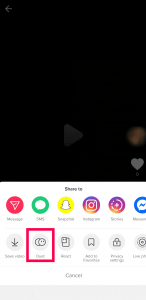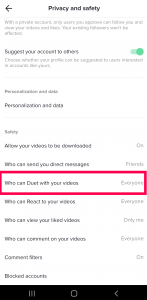TikTok হল একটি জনপ্রিয় সোশ্যাল মিডিয়া সাইট যা ব্যবহারকারীদের তাদের সৃজনশীল প্রক্রিয়াগুলিকে ছোট ভিডিও তৈরি করতে ব্যবহার করতে দেয়। ফিল্টারিং, সঙ্গীত যোগ করা এবং আরও অনেক কিছুর বিকল্প সহ, এই জনপ্রিয় অ্যাপ্লিকেশনটির 800 মিলিয়নেরও বেশি গ্রাহক রয়েছে৷

TikTok শুধুমাত্র মজার ভিডিও এবং ব্যর্থ হয় না; কিছু মানুষ প্রকৃত প্রতিভা প্রদর্শন করে। গান গাওয়া, স্টান্ট করা বা "কিভাবে" ভিডিও প্রদর্শন করা, TikTok-এ প্রচুর বিনোদনমূলক সামগ্রী রয়েছে।
TikTok Duet বৈশিষ্ট্য ব্যবহারকারীদের অন্য ব্যক্তির ভিডিওর সাথে তাদের সামগ্রী রেকর্ড করতে এবং প্রদর্শন করতে দেয়। একটি অ্যাপ্লিকেশন হিসাবে যা ব্যক্তিত্বকে প্রচার করে, এটি লোকেদের নিজেদের সাথে ডুয়েট করার বিকল্পও দেয়।
ডুয়েট বিকল্পটি দুর্দান্ত সাফল্যের সাথে গত বছর চালু হয়েছিল। সেলিব্রিটিরা ভক্তদের সাথে ডুয়েট তৈরি করার জন্য ভিডিও আপলোড করতে পারেন, দম্পতি এবং বন্ধুরাও এই বৈশিষ্ট্যটি উপভোগ করতে পারেন।

Tik Tok-এ নিজের সাথে ডুয়েট
একটি ডুয়েট তৈরি করা অ্যাপটিতে একটি সাধারণ ভিডিও তৈরির মতোই সহজ। যথারীতি, প্রস্তুতি গুরুত্বপূর্ণ। যারা অ্যাপে দারুণ কন্টেন্ট রিলিজ করেন তাদের কাছে সুচিন্তিত উপাদান থাকে যা দারুণ শোনায়। একবার আপনি পরিকল্পনা, মহড়া, এবং আপনার সঙ্গীত সংগ্রহ করার পরে এটি রেকর্ড করার সময়।
আপনার ভিডিও রেকর্ড করুন
আপনাকে ভিডিও A রেকর্ড করে শুরু করতে হবে। এটি করতে:
- TikTok অ্যাপটি খুলুন এবং স্ক্রিনের নীচের কেন্দ্রে অবস্থিত প্লাস চিহ্নটিতে আলতো চাপুন
- লাল বৃত্তে আলতো চাপুন এবং রেকর্ডিং শুরু করুন - শেষ হয়ে গেলে লাল চেক মার্কে আলতো চাপুন
- 'শেয়ার' নির্বাচন করুন
- স্ক্রিনের ডানদিকে তিনটি অনুভূমিক বিন্দু নির্বাচন করুন
- 'ডুয়েট' নির্বাচন করুন - নীচে স্লাইডার বারে অবস্থিত
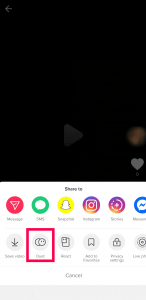
- আবার রেকর্ড করতে টিপুন
- মন্তব্য, প্রভাব, বা ফিল্টার যোগ করুন
- সমাপ্ত পণ্য প্রকাশ করুন
আপনি দেখতে পাচ্ছেন, Tik Tok-এ একটি একক ডুয়েট রেকর্ড করা আসলে অ্যাপে যেকোনো ভিডিও রেকর্ড করার মতোই। এটি প্রস্তুতি, রেকর্ডিং এবং সম্পাদনার একটি কেস। শুধু এই সময় আপনাকে সবকিছু দ্বিগুণ করতে হবে।
এই বৈশিষ্ট্যটি যোগ করার অনেক আগে থেকেই ডুয়েট টিক টোকের একটি অংশ ছিল। পূর্বে, আপনাকে প্রতিটি ভিডিও ডাউনলোড করতে হবে এবং আপলোড করার আগে সেগুলিকে আপনার কম্পিউটারে স্প্লাইস করতে হবে। এখন আপনি অ্যাপের মধ্যে থেকে এটি সব করতে পারেন এবং এমনকি আপনি যেতে যেতে ছোটখাট সম্পাদনা করতে পারেন।
টিক টোকে সেলিব্রিটি বা অন্য কারো সাথে ডুয়েট
কিছু সেলিব্রিটি তাদের সাথে ডুয়েট করার জন্য বিশেষভাবে ভিডিও আপলোড করেছেন। অন্য লোকেরাও তাই করে। আপনি ডুয়েট অন করার জন্য টিক টোকে শেয়ার করা ভিডিওগুলি, সব না হলে, বেশিরভাগ নির্বাচন করতে পারেন এবং এটি ভাল কাজ করে।
- Tik Tok খুলুন এবং আপনি ডুয়েট করতে চান এমন একটি ভিডিও খুঁজুন।
- শেয়ার এবং তারপর ডুয়েট নির্বাচন করুন। আপনার পর্দা দুটি ভাগ করা উচিত.
- আপনার অর্ধেক ভিডিও রেকর্ড করতে রেকর্ড টিপুন।
- প্রভাব, স্টিকার, মন্তব্য, এবং প্রকাশ যোগ করুন.
আপনি যখন Tik Tok এ নিজের সাথে ডুয়েট করেন তখন প্রক্রিয়াটি অনেকটা একই রকম। আপনি ভিডিওটি চালান, শেয়ার করুন, পপআপে ডুয়েট আইকনটি নির্বাচন করুন এবং ভিডিওটির আপনার দিকটি রেকর্ড করুন৷ আবার, অনেক বেশি কাজ সম্পাদনের চেয়ে ভিডিওর প্রস্তুতি এবং রিহার্সালে যেতে হবে কিন্তু, আপনি ধারণা পাবেন।

নিজেকে ক্লোন করুন এবং Tik Tok-এ ডুয়েট করুন
পাশাপাশি দুটি ভিডিও সঞ্চালন এবং নিজের সাথে একটি ডুয়েট থাকার পাশাপাশি আপনি নিজেকে ক্লোন করতে পারেন। আইফোন ব্যবহারকারীরা ভিডিও স্টার নামে একটি ঝরঝরে অ্যাপ ব্যবহার করতে পারেন, যা আপনাকে বিভিন্ন ভিডিও রেকর্ড করতে এবং সেগুলিকে স্তর হিসাবে যুক্ত করতে দেয়। কেউ যখন আমি ডুয়েট ভিডিও সম্পর্কে জিজ্ঞাসা করছিলাম তখন কেউ এই অ্যাপটির পরামর্শ দিয়েছিল এবং বলেছিল যে টিক টোকে কিছু চতুর ভিডিও রয়েছে যা এই ক্লোনিং কৌশলটি দুর্দান্ত প্রভাব ফেলেছে।
নীতি অনেকটা ডুয়েটের মতই। শুধুমাত্র এই সময়, আপনাকে আপনার ক্লোনের জন্য বিভিন্ন অবস্থানে যতগুলি ভিডিও প্রয়োজন ততগুলি রেকর্ড করতে হবে৷ আপনি টিক টকের পরিবর্তে আপনার ফোনের ক্যামেরা ব্যবহার করতে পারেন। আপনি চাইলে ভিডিও স্টার থেকে রেকর্ড করতে পারেন।
- রেকর্ড করুন, আপনি আপনার ক্লোনটিতে ব্যবহার করতে চান এমন অনেক ভিডিও। আপনি রেকর্ড করার সময় শেষ পণ্যের উপর মন দিয়ে বিভিন্ন অবস্থান ব্যবহার করার কথা মনে রাখবেন।
- ভিডিও স্টারে আপনার ভিডিওগুলি আমদানি করুন৷
- আপনার ভিডিওগুলিকে বিভক্ত করতে এবং মাল্টি-লেয়ার ক্লিপ নির্বাচন করতে কাঁচি টুল ব্যবহার করুন।
- আপনার ভিডিও যোগ করতে মাস্ক টুল ব্যবহার করুন, যাতে প্রতিটি মেইনফ্রেমের মধ্যে আপনার একটি ক্লোন দেখায়।
- যেকোনো প্রভাব যুক্ত করুন, স্তরগুলির আকৃতি পরিবর্তন করুন বা আপনার প্রয়োজন অনুযায়ী সম্পাদনা করুন।
- শেষ হলে সম্পন্ন নির্বাচন করুন।
- ভিডিওটি টিক টোকে আমদানি করুন এবং এটি স্বাভাবিক হিসাবে শেয়ার করুন।
কেন আমি TikTok এ ডুয়েট করতে পারি না
যদি আপনার ডুয়েট টিকটক-এ কাজ না করে, তবে আপনি চেষ্টা করতে পারেন এমন কয়েকটি জিনিস রয়েছে। আপনার ইন্টারনেট সংযোগ পরীক্ষা করা ছাড়াও, ডুয়েট একটি বিকল্প যা আপনাকে সেটিংসে চালু করতে হবে:
- অ্যাপের নিচের বাম দিকের কোণায় অবস্থিত 'Me'-এ আলতো চাপুন
- উপরের ডানদিকের কোণায় তিনটি উল্লম্ব বিন্দুতে আলতো চাপুন
- 'গোপনীয়তা এবং নিরাপত্তা' এ আলতো চাপুন
- নিচে স্ক্রোল করুন "আপনার ভিডিওগুলির সাথে কে ডুয়েট করতে পারে" এবং এটিতে আলতো চাপুন
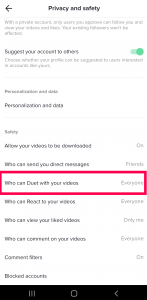
- নিশ্চিত করুন যে হয় 'সবাই' বা 'বন্ধু' চেক করা হয়েছে
- ডুয়েট বিকল্পটি আবার ট্যাপ করার চেষ্টা করুন
ডুয়েট প্রথমে কাজ না করলে, আবার চেষ্টা করুন। অ্যাপ্লিকেশনটির মধ্যে ছোটখাটো ত্রুটি রয়েছে যা "এই ভিডিওটির জন্য ডুয়েট উপলব্ধ নয়" ত্রুটিকে অনুরোধ করে৷
ডুয়েট ড্রাফ্ট
আমরা উপরে যেমন বলেছি, নিখুঁত TikTok ভিডিও অনেক প্রস্তুতি নেয়। সৌভাগ্যবশত, আপনি পরে প্রকাশ করার জন্য ভিডিওটিকে খসড়া হিসেবে সংরক্ষণ করতে পারেন।
- উপরে বর্ণিত হিসাবে আপনার ভিডিও রেকর্ড করুন
- চূড়ান্ত স্ক্রিনে 'পোস্ট'-এর পাশে অবস্থিত 'ড্রাফ্ট' বিকল্পে ট্যাপ করুন
- নীচে অবস্থিত 'আমি' আইকনে ট্যাপ করে ভিডিওতে ফিরে যান
- সংরক্ষিত ভিডিওতে ট্যাপ করুন
- কোন পরিবর্তন করতে উপরের বাম দিকে পিছনের তীর টিপুন
- ভিডিওর সাথে ডুয়েট আপনি সাধারণত করবেন
- হয় খসড়া হিসাবে সংরক্ষণ করুন বা প্রকাশ করুন
আপনি যদি একটি ডুয়েটে সত্যিই কঠোর পরিশ্রম করে থাকেন তবে অনুলিপিটি আপনার ফোনে সংরক্ষণ করা মনে রাখা গুরুত্বপূর্ণ। আপনি যদি অ্যাপের ক্যাশে সাফ করেন বা অ্যাপ্লিকেশনটি আনইনস্টল করেন তবে এটি খসড়াটি মুছে ফেলবে।
প্রকাশের পর সম্পাদনা করা
TikTok আপনার সামগ্রী প্রকাশ করার পরে এটি সম্পাদনা করা সহজ করে না। এটি করার একমাত্র উপায় হল ভিডিওটি আপনার ডিভাইসে সংরক্ষণ করা এবং এটি পুনরায় পোস্ট করা৷ আপলোড প্রক্রিয়া চলাকালীন, অ্যাপ্লিকেশনটি আপনাকে একই প্রক্রিয়ার মধ্য দিয়ে নিয়ে যায় যেমনটি আপনি প্রথম একটি ভিডিও তৈরি করার সময় করেন।
এটি একটি সমাধান তাই আপনি ভিডিওটি সংরক্ষণ করার বিষয়ে দ্রুত হতে চাইবেন, অন্যথায়, অ্যাপটি আপনাকে এটি করতে নাও পারে।